

© by Tshaka67
Dieses
Tut wurde mit PI 10 geschrieben. Es dürfte aber keine Probleme geben,
dieses auch mit anderen PI-Versionen nachzuarbeiten.
Das Copyright der Materialien unterliegt den jeweiligen Künstlern.
Die
verwendete Poser ist von Moni s.
Vielen lieben Dank Moni für die wunderschönen Poser.

Das Copyright für das Tutorial liegt bei mir.
Die benötigten Filter findest Du auf der Seite von
Waldlichtelfe.
Vielen herzlichen Dank an Estrella und Shaitan dafür,
dass ihr die Filterseite von Sissy weiterführt!
Du
benötigst:
2
Tuben
Material: 
1 Textur
1 Tube
1 Animation
Filter:
Hier
Jama 3D
Gif Animator
1.
Öffne Deine
Tuben und das Material in PI.
Suche Dir eine helle Vordergrund- und eine dunkle Hintergrundfarbe.
2.
Öffne ein neues
Bild 740 x 540 Pixel - Weiß
und fülle es mit Deiner dunklen Farbe
Aktiviere aus dem Matrial "WD_Ani" und öffne die Sichtbarkeit der Ebenen "Ani1" und "Ani2"
Färbe beide Ani-Ebenen in Deine helle
Farbe um.
Gehe hierfür einfach auf - Bearbeiten - Füllen
Wähle Deine Farbe
Und unten bei "Einbinden" auf "Einfärben"
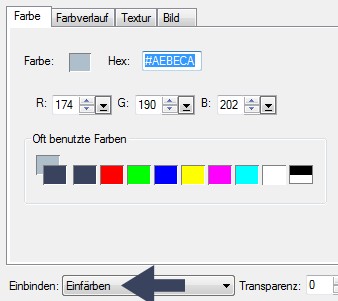
3.
Markiere im
Ebenenmanager beide Ebenen und ziehe beide Ebenen mit gedrückter, linken
Maustaste rüber auf Dein Bild.
Setze die Ebenen an den rechten Rand.
Solange beide Ebenen markiert sind, kannst Du sie auch beide gleichzeitig verschieben!!
4.
Kopiere eine
Deiner Tuben und füge sie als neues Objekt in Dein Bild ein.
Verschiebe sie nach links
Stelle die Ebene im Ebenenmanager auf "Nur Helligkeit"
5.
Aktiviere Objekt malen - Radierer
Schließe die Sichtbarkeit der Ebene
"Ani2" und aktiviere die "Ani1-Ebene"
Lösche alles weg, was von der Ani auf Deiner Tube
zu sehen ist
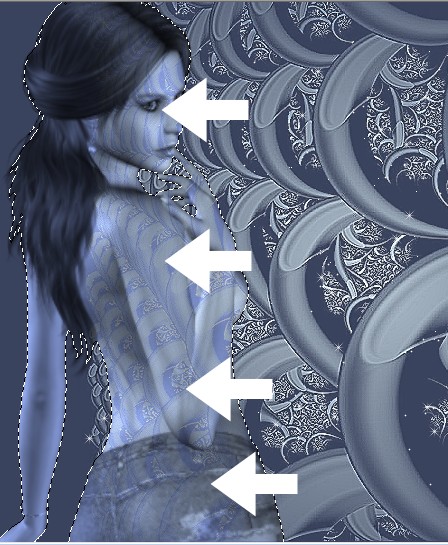 .
.
Schließe die Sichtbarkeit der Ebene
"Ani1" und aktiviere die "Ani2-Ebene" und aktiviere
sie
Lösche auch hier wieder alles weg, was in Deiner Tube stört.
Schließe dann auch erst einmal die Sichtbarkeit dieser Ebene im Ebenenmanager!
6.
Aktiviere die oberste Ebene mit der Tube und wende hier einen Schatten an
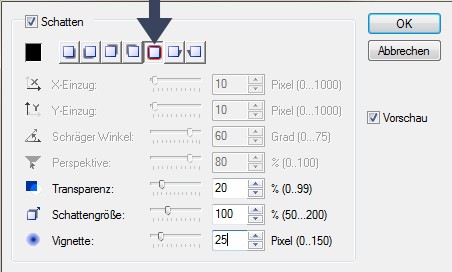
7.
Aktiviere die Basisebene
Auswahl - Alle
Auswahl - Rand
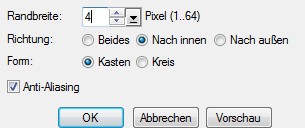
Rechtsklick mit der Maus - Objekt umwandeln
8.
Aktiviere aus dem Material
"blau" und färbe es in Deine dunkle Farbe um.
Bearbeiten - Kopieren (in die Zwischenablage)
Bearbeiten - Füllen - Bild -
Zwischenablage
Füllmethode: Bild nebeneinander anordnen
Stelle unten bei "Einbinden" wieder um auf "Immer"
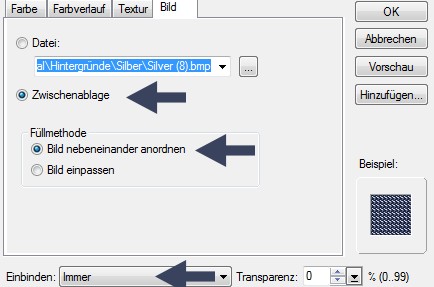
Verschiebe die Ebene an oberste Stelle
9.
Aktiviere die Basis-Ebene
Einstellen - Größe ändern
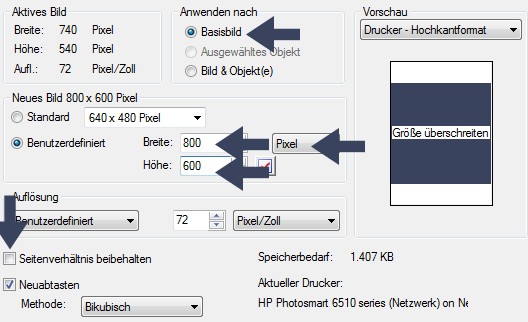
10.
Auswahl - Alle
Auswahl - Skalieren
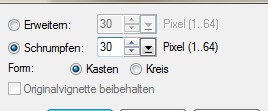
11.
Markiere nun mit gedrückter
"Umschalt-Taste" alle Ebenen (außer Basis-Ebene)
und verschiebe die Ebenen mittig in die Auswahl
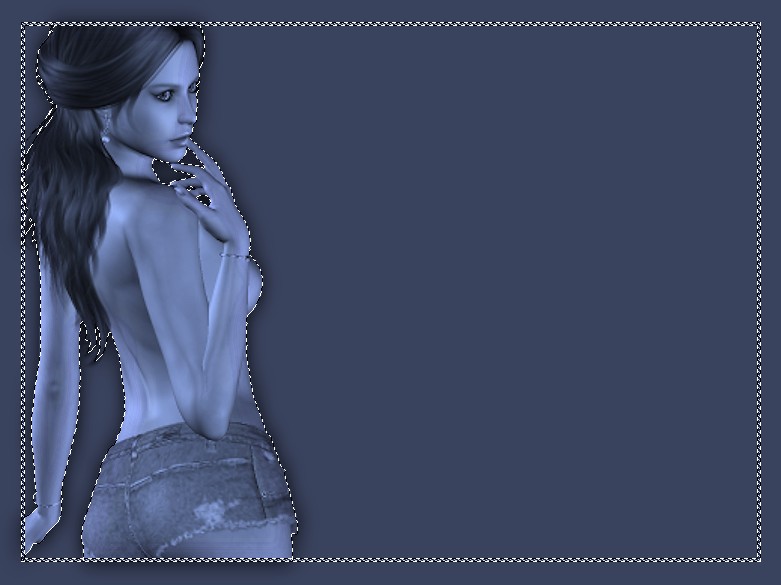
12.
Rechtsklick mit der Maustaste - Objekt umwandeln
Aktiviere die Basis-Ebene
Fülle die Ebene mit einem Farbverlauf
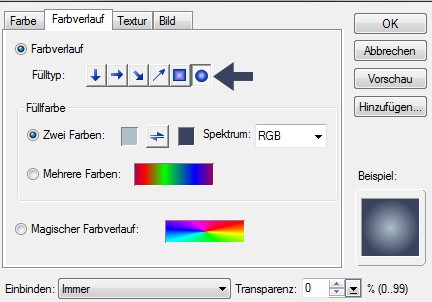
13.
Effekte - Plugins - Jama 3D
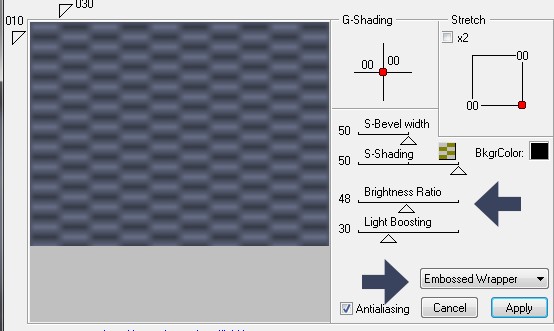
Auswahl aufheben
14.
Kopiere Deine 2.
Tube und füge sie als neues Objekt in Dein Bild ein
Verschiebe die Tube wie es Dir am besten gefällt
15.
Kopiere die Tube
"PP~2Doves" und füge sie als neues Objekt in Dein Bild ein.
Verschiebe sie so wie es Dir am besten gefällt
Wende wieder einen Schatten an
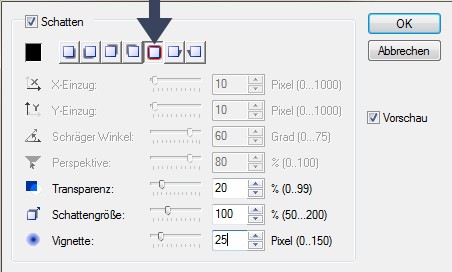
16.
Aktiviere die Basis-Ebene
Auswahl - Alle
Auswahl - Rand
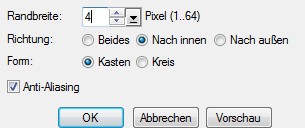
Rechtsklick mit der Maustaste - Objekt umwandeln
17.
Aktiviere wieder das Material "blau"
Bearbeiten - Kopieren (in die Zwischenablage)
Bearbeiten - Füllen - Bild - Zwischenablage
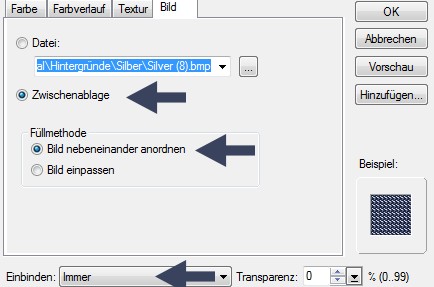
Verschiebe die Ebene an oberste Stelle
18.
Setze nun auch
schon Dein Wasserzeichen und sonstige Copyright-Hinweise.
Wenn Du möchtest, kannst Du auch noch einen Text auf das Bild setzen.
17.
Öffne nun die
Sichtbarkeit der Ebene "Ani1"
Speichere das Bild nun ab als ufo-Datei
18.
Öffne Deinen Gif Animator
Bestehende
Bilddatei öffnen
Öffne Dein soeben gespeichertes Bild
19.
Da die Animation aus zwei Bilder besteht, gehe auf -> Bild - Verdoppeln
Aktiviere unten in der Leiste das 1. Bild und öffne im Objektmanager die Sichtbarkeit der Ebene Ani1
Aktiviere dann das 2. Bild und öffne im Objektmanager die Sichtbarkeit der Ebene Ani 2
20.
Markiere mit gedrückter Strg-Taste die beiden Bilder
Bild -
Bildeigenschaften
Setze die Verzögerung auf 20.
21.
Nun ist es geschafft.
Du kannst Dir das Bild noch über die Vorschau ansehen
und wenn Du zufrieden bist, als GIF-Datei abspeichern.
Fertig ist Dein Signtag!
Hier noch Bilder von lieben Bastelfreunden,
die mein Tut getestet hat.
Ganz lieben Dank an Euch für die schönen Bilder!
Vielen lieben Dank Sabine
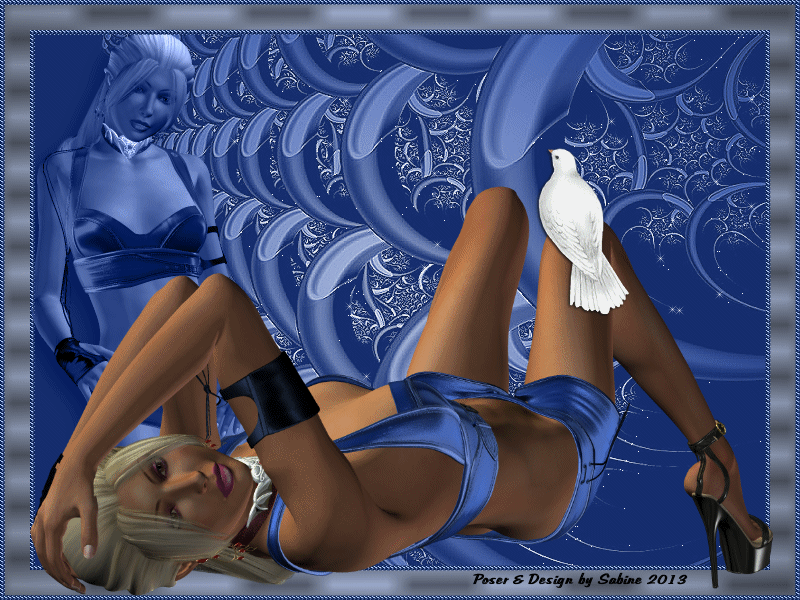
Vielen Dank Black Chii

